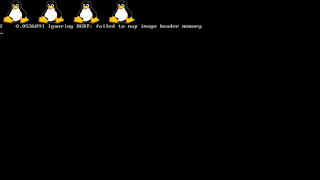格安ミニPCを買った
ACEPC GK1
今回購入したミニPCは、ACEPCというブランドのGK1という機種です。
最新世代Gemini Lakeシリーズの省電力SoCである、Intel Celeron J4105を搭載したミニPCです。
J4105はTDP10Wながら、4コア4スレッドの最大2.5GHzで駆動するCPUに、Intel UHD Graphics 600という少し性能の良いiGPUを搭載したSoCです。
低消費電力でそれなりのパフォーマンスを出すことの出来るシリーズです。
以前、同じような低消費電力コアであるJ1800を搭載したPCを録画サーバとして可動させていましたが、Windows Serverを動作させるには若干性能不足では有りましたが安定した動作を見せていました。
ACEPC GK1は中国のオンライン通販サイトであるGearBestなどで販売されているミニPCです。
国内Amazonでも1世代前のAK1などは購入可能ですが、GearBestのものに比べると倍近い値段となっています。
今回購入したGK1も、GearBestにて定価22,510円だったところをセール価格の18,098円で購入し、更にクーポンを併用して送料込みでも17,542円で購入することが出来ました。
開封の儀
内容物は本体、クイックスタートガイド、ACアダプタ、HDMIケーブル、VESAマウントブラケットとなっています。
ACアダプタはUSタイプを選択しましたが、USタイプのコンセントは日本と同じ形状です。
入力電圧も100-240Vとなっており、一応国内のコンセントでも使用可能です。
”一応”と書いたのは、国内の電気用品安全法の基準に適合していることを証明するPSEマークなどが一切記されていないためです。
このようなACアダプタの使用は自己責任となるため、安全に使用したい場合は
- 外形5.5mm/内径2.1mm
- センタープラス
- 出力電圧12V
- 出力電流2.5A以上
- 菱形PSEマークあり
のAC-DCアダプタを探して利用する方が良いかと思います。
サンクスワールド
売り上げランキング: 9,772
売り上げランキング: 9,772
外観
ACEPC GK1の外観は、縦横ともに約13cm程度のサイズとなっています。フロント側にはロゴだけが記されており、上部のスリットは通気口とLEDライトを兼ねています。
インターフェイス類は右後ろ側に集約されています。
電源ボタンが右側面についているのはどうなのかなとも思いますが……。
インターフェイスはUSB3.0x2、USB2.0x2、HDMI1.4x2、ギガビットLAN、MicroSDカードスロット、DC電源端子、ケンジントンロックとなっています。
USBインターフェイスが4ポートあるのは非常に良いと思います。
底面にネジ止めされている蓋を外すと、2.5インチのSATAスロットが現れます。
2.5インチHDD、もしくはSSDを取り付けることで、ストレージを追加することが可能です。
また、この底面部分は取り外すことが出来ます。
ロックを外して引き抜くと、USB TypeCのコネクタが外れて脱着が可能です。
追加ストレージを利用しない場合は取り外して、本体の厚みを薄くして利用可能です。
なお、後述しますがこの下段はUSB TypeCの外付けHDDといった扱いになります。
内部
底面のゴム足を剥がし、ネジを取り外すことで上蓋を取り外して内部にアクセスが可能です。内部にはM.2スロット、SATAポートなどがあることが確認できます。SATAポートに関しては左隣の白い2ピン端子から電源が出ているようなのですが、残念ながら専用ケーブルが手に入らないため使用できません。
前世代のAK1ではmSATAスロットであったという情報や、GearBestの販売ページに掲載されている図にmSATAと記載されていたので、mSATA SSDを1枚用意しておいたのですが、残念ながらGK1ではM.2(2242)に変更されていました。
M.2(2242)は現状ではSATA接続のものしかなく、なおかつ種類もそれほど出回っていないため入手が若干不安となります。
Transcend 3D TLC NAND採用 SSD 120GB M.2 2242 SATA-III 6Gb/s TS120GMTS420S
posted with amazlet at 18.08.13
トランセンドジャパン (2017-10-19)
売り上げランキング: 6,345
売り上げランキング: 6,345
ヒートシンク本体はお世辞にも品質が良いとは言えず、表面に何の加工もされていないアルミに、熱伝導シートが貼り付けられているだけです。
写真を見て分かる通り、傷も多く、熱伝導率もあまり良くなさそうです。
ヒートシンクを取り外すとSoCコアがむき出しとなります。
ヒートスプレッダなどは付いていないため、グリスなどを塗り直す場合は非導電性のものを使用する必要があります。
ARITIC
売り上げランキング: 199,079
売り上げランキング: 199,079
動作テスト
電源投入直後にDeleteキー連打でBIOSへ入ることが出来ます。BIOS画面は最近流行りのGUIタイプではありませんでした。
ただし、一般的なAMI BIOSであるため操作はそれほど難しくありません。
Intel Celeron J4105が正しく認識されていることを確認します。
そのまま続行していくと、正しくライセンス認証された英語版Windows10 Home(64bit)がインストールされます。
この手の激安中華PCで、Windows10のライセンスが正しく認証されるというのは俄には信じがたいのですが、事実Windows10はオンラインで利用できていました。
グラフィックドライバも自動でパッチがあたり、Intel UHD Graphics 600のドライバがインストールされます。
標準搭載の32GBのeMMCはサムスン製のBJTD4Rという型番のようです。
少しググってみると、Galaxyシリーズの廉価モデルなどに採用されているストレージのようですね。
もちろん、SSDと比べれば遅いのですがHDDと比べれば圧倒的に速いので、Windows10の起動などには全く不満が出ませんでした。
ベンチマークテスト
ベンチマークテストと言っても、Cinebench R15にて、CPUとOpenGLのテストを実施したのみになります。
CPUテストでは246cb、OpenGLテストでは17.84となりました。
一昔前のデスクトップ版CeleronであったG1820あたりがほぼ同じくらいのスコアになります。
あちらはTDP53Wのデスクトップ向けであることを考えれば、1/5のTDPで同じスコアというのはなかなかやるなという感じです。
ちなみに、現在録画サーバとして利用しているAthlon5350はこれより1割ほど低いスコアとなります。
CentOSをインストール
もともと、このミニPCは実家に設置する録画サーバPCとして購入したものなので、Windows OSがプリインストールされていても全く嬉しくないどころか、むしろ困ることのほうが多いのです。
そこで、プリインストールのWindows10 Homeを削除し、CentOS 7.5をインストールしました。
といっても、特に詰まる部分もなく、インストールメディアを入れたUSBフラッシュメモリを本体のUSB端子に挿して起動するだけでした。
今どきのCentOSはサーバ版であってもGUIインストールが出来るので楽ですね。
サクッと設定をしてインストールの開始をするだけで、15分程度でCentOSがインストールできました。
現在、録画サーバとしての構築作業を進めているところです。
総評
18000円で購入したミニPCですが、想像より遥かにパフォーマンスはあるなと感じています。
録画サーバとしての設置完了後に改めてレビューしますが、ffmpegでのQSVエンコードを利用したりすれば動画のトランスコード配信なども卒なくこなす、なかなかのタフガイだと感じます。
何より、本体を1個購入すれば、追加投資をほぼせずにすぐ利用開始できる気軽さは特に良いなと感じます。
英語版Windows10に否定感がなければ、このままリビングPC等として使うことも十分に可能かと思います。














![CPUグリース MX-4 熱伝導性に優れたシリコングリス 絶縁タイプ セット ヘラ 指サック付き(20g) [並行輸入品]](https://images-fe.ssl-images-amazon.com/images/I/41IDOuW04zL._SL160_.jpg)